


『筆王』の特徴は、「スタンプなどを使った独自デザインとフォントの豊富さ」にあります。
『筆王』を使った年賀状印刷
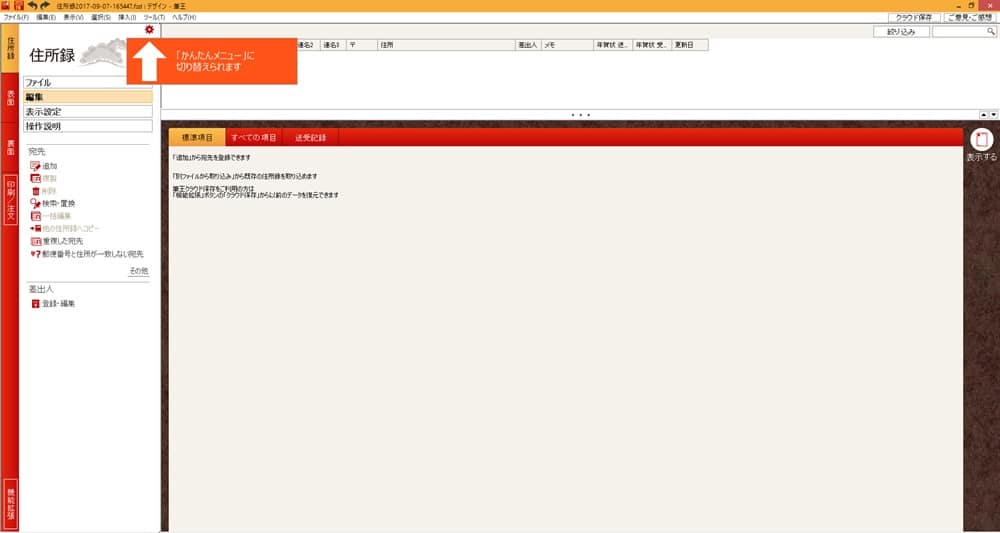
『筆王』は「住所録」「表面」「裏面」「印刷」まで1画面で選択できるようになっています。
これを順番に行っていけばいいのでわかりやすいです。
このページでは以下の3点を紹介します。
- 年賀状表面(送付先住所を書く面)のデザイン
- 年賀状裏面(干支や挨拶文を書く面)のデザイン
- 年賀状の印刷
表面に印刷する住所や住所録の扱いは別のページで紹介しています!
1.年賀状表面のデザイン
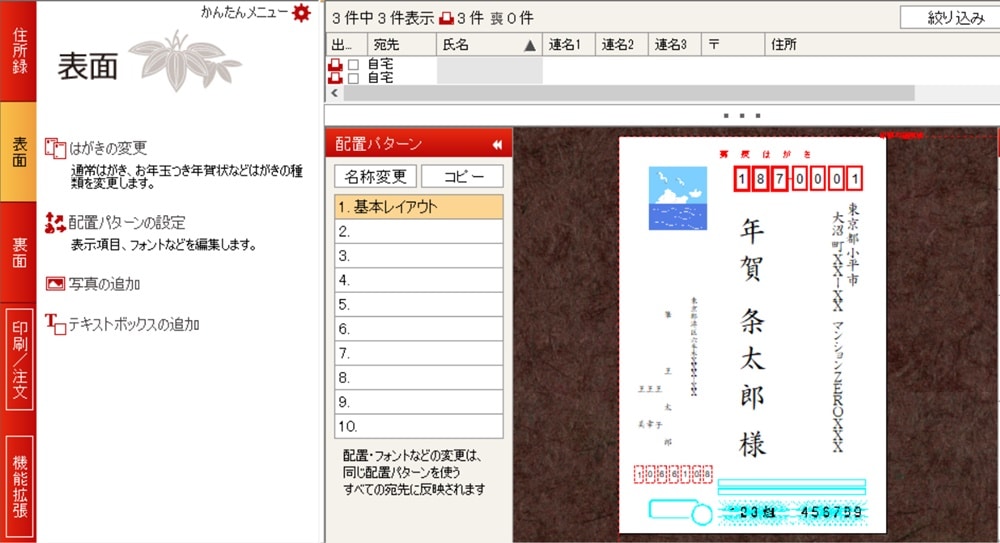
表面では「住所録」で作成した相手の宛先と差出人をレイアウトできるようになっています。
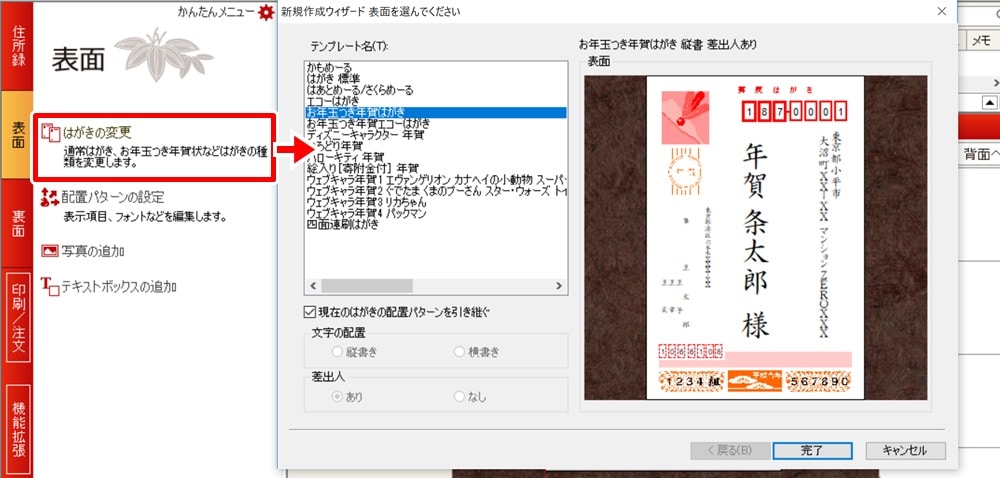
まずは「はがきの選択」になります。
ここでは、「かもめーる」「はがき標準」「年賀はがき」などの印刷レイアウトが用意されています。
年賀状だけでも、「エコーはがき」や「ディズニー」「エヴァンゲリオン」などのキャラものはがき専用のレイアウトが用意されています。
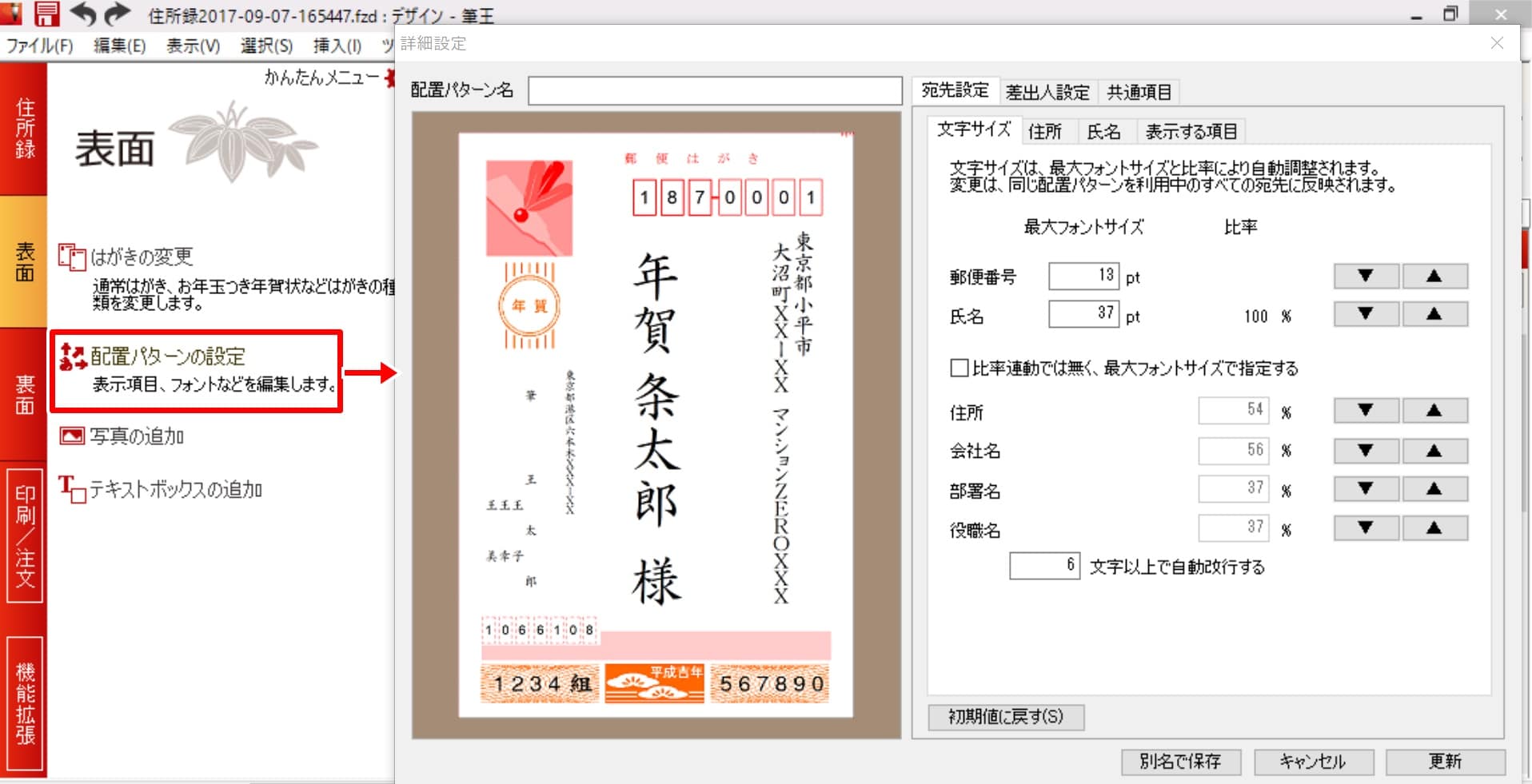
次に「配置パターン」です。
ここでは、宛名や差出人のフォントの変更、横書き縦書きなどの設定ができます。
都道府県の表示・非表示、姓名の間にスペースを入れるか入れないかなど細かい設定も可能です。
また、追加で文字を入れる「テキストボックス」や画像を入れる「写真追加」もできます。
2.年賀状裏面のデザイン

裏面では年賀状のデザインを編集することができます。
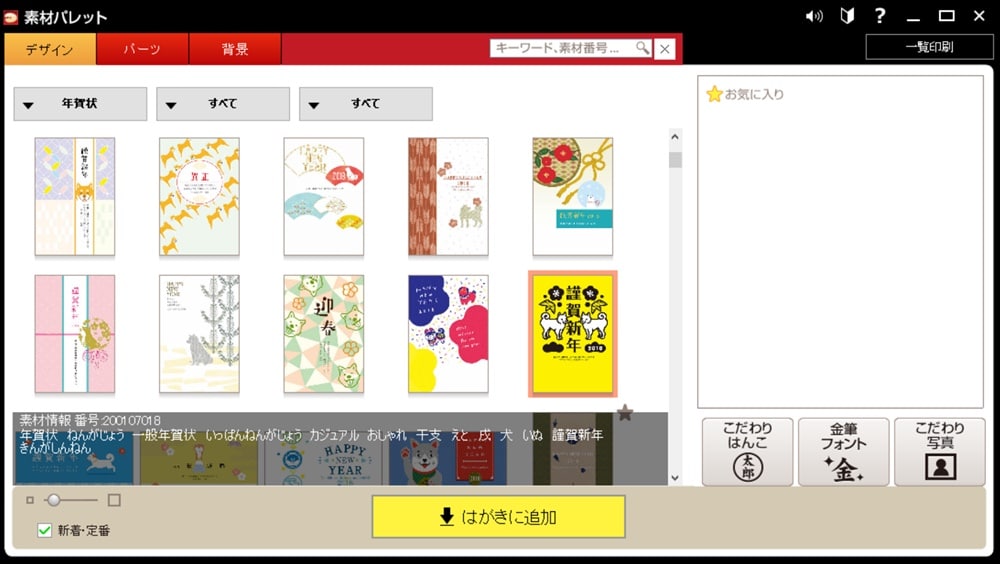
「素材・デザインの追加」をクリックすると、別画面で「素材パレット」が開きます。
ここから、3000点以上のテンプレートデザインの中から元となるデザインを選択して、素材を入れ替えたり、スタンプを追加したり、自分好みのイラスト年賀状を作成できます。
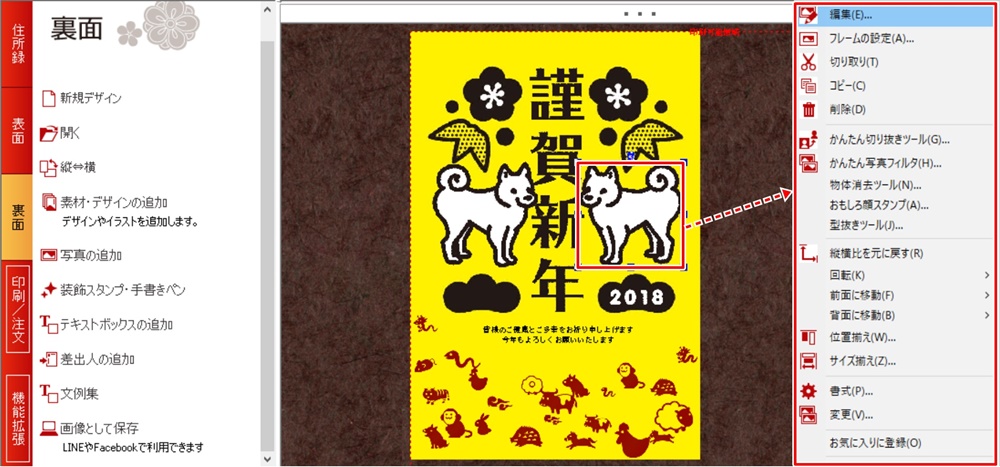
テンプレートデザインはそれぞれのパーツごとにサイズを変更したり、入れ替えができます。

自分オリジナルの年賀状が作りやすいんだね
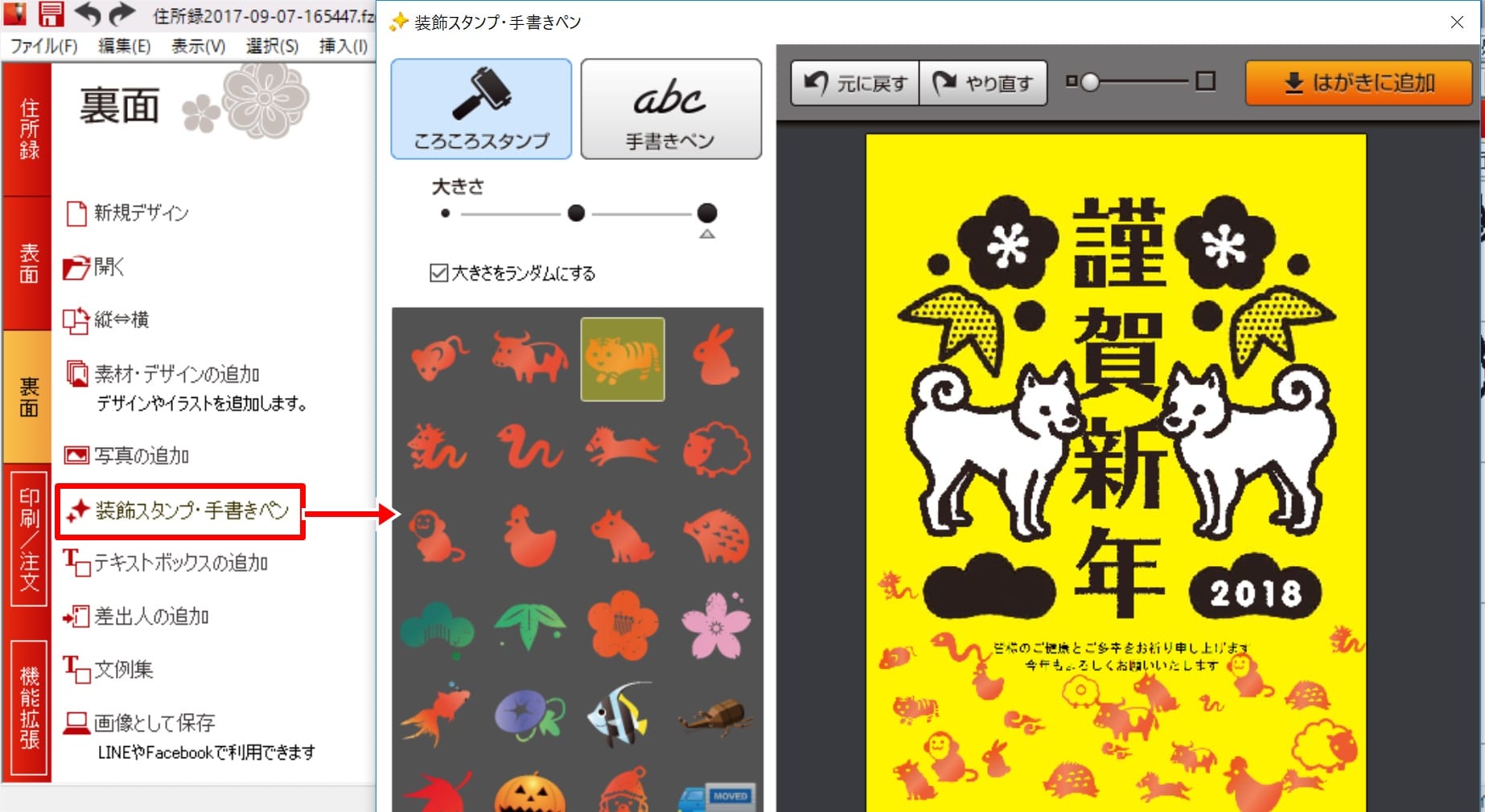
また、『筆王』の特徴でもある手書きのようなスタンプを入れたりすることもできます。
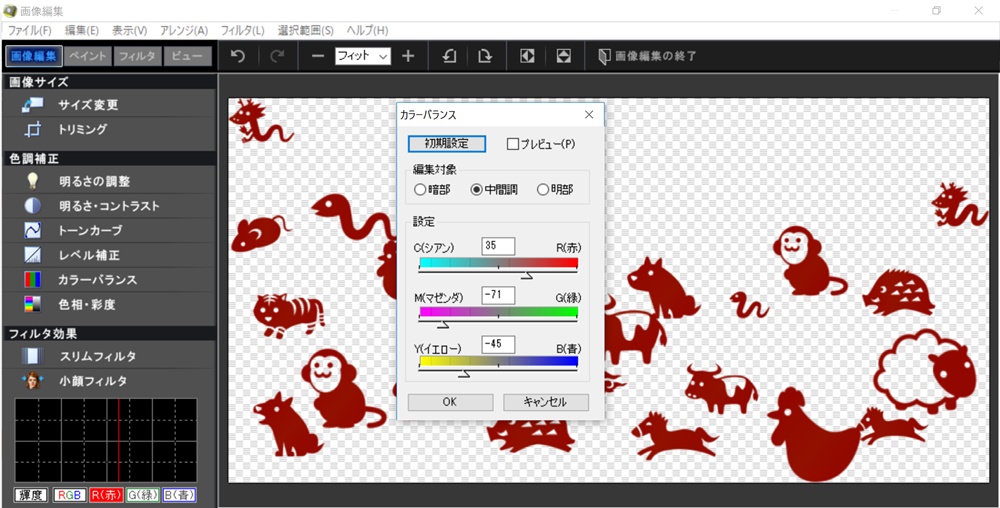
それぞれの素材は別画面で色調やサイズなど細かいところまで編集ができるようになっています。

152書体の豊富なフォント数も魅力で、テンプレの他に自分でテキストを入れることもできます。
3.年賀状の印刷
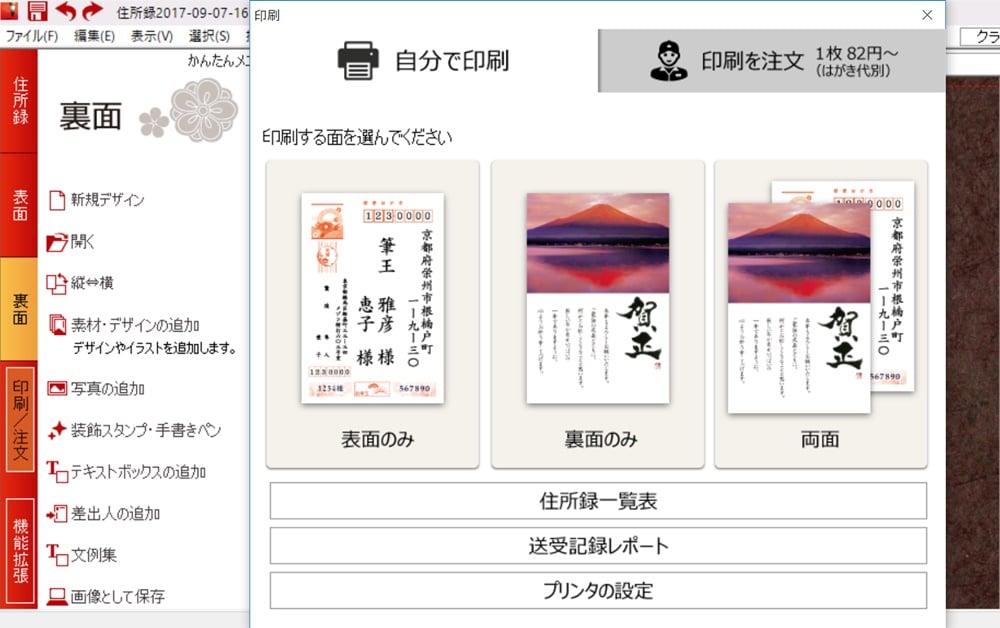
『筆王』では自宅のプリンターで印刷することもできますが、直接ソフト上からネットプリントに印刷を申し込むこともできます。
筆王で年賀状印刷をすると安い?高い?

筆王のソフト代も必要だし…



